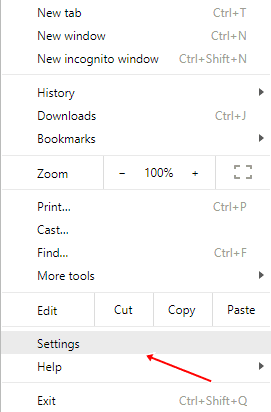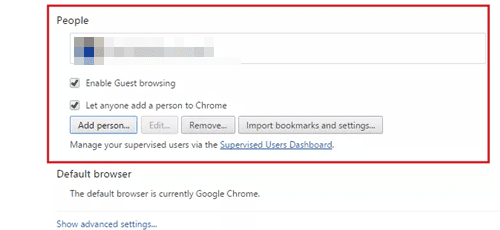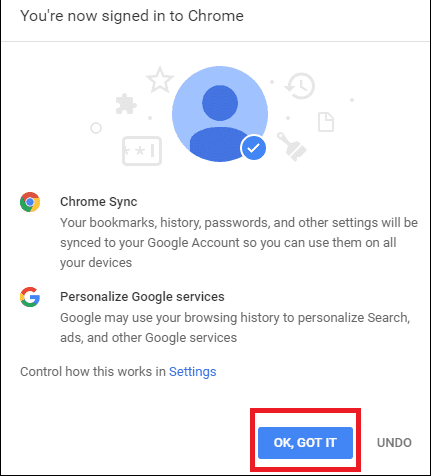Теперь вы можете синхронизировать данные Google Chrome на нескольких устройствах, используя функцию учетной записи пользователя Google Chrome, которая поможет вам импортировать и экспортировать данные с одного устройства на другое. Итак, чтобы продолжить, ознакомьтесь с полным руководством, описанным ниже.
Во время просмотра или использования любого интернет-браузера обычно выполняется множество различных задач, таких как создание закладок, история, сохранение пароля и т. д. Все это своего рода данные, которые хранятся только внутри веб-браузера. Теперь в лучшем веб-браузере Google Chrome все эти возможности уже реализованы, и пользователи могут хранить все эти данные. Плюсы такого сохранения данных браузером заключаются в том, что его можно использовать для мгновенного и быстрого доступа к знакомым местам, а также, как правило, значительно ускоряет ваш просмотр. Но помимо огромных преимуществ, есть один недостаток или недостаток: все данные будут храниться только на устройстве, на котором работает этот конкретный веб-браузер.
Для каждого нового устройства необходимо заполнить все эти данные. Только тогда это может принести пользу. Google Chrome до сих пор также не мог делиться своими данными с другими устройствами, на которых работает тот же браузер, но теперь разработчики добавили в него функцию, которая синхронизирует все данные на нескольких выбранных вами устройствах. В этой статье мы расскажем вам об использовании функции синхронизации данных в Google Chrome. Просто прочтите эту статью, и вы узнаете об этом методе!
Читайте также: Как получить удаленный доступ к паролям Chrome
Как синхронизировать данные Google Chrome на нескольких устройствах
Метод прост и удобен, и вы должны следовать простому пошаговому руководству, описанному ниже.
Читайте также: Как защитить браузер Google Chrome паролем
1. Мы будем передавать данные через учетную запись Google, подключенную к браузеру Chrome. Это потребуется для входа в эту учетную запись на обоих устройствах совместного использования, чтобы можно было выполнить синхронизацию данных. Итак, в первую очередь мы будем работать над созданием учетной записи Google, подключенной к устройству. Итак, зайдите в браузер Google Chrome и нажмите на опцию настроек. Эту опцию можно найти в меню «Три точки», которое обычно располагается в верхней строке меню.
2. Оказавшись на странице настроек в браузере Google Chrome, вам нужно найти раздел «Люди», где вы заметите, что там будет опция «Войти в Chrome». Вам необходимо нажать на эту опцию, чтобы связать данные вашего браузера с учетной записью Google. Убедитесь, что вы вводите только данные учетной записи Google, а не какие-либо другие учетные данные, поскольку браузер поддерживает только эту учетную запись.
3. Это позволит вам узнать о различных аспектах синхронизации данных, например, о типе данных, которые будут переданы, или об устройствах, на которых вы можете получить к ним доступ и т. д. Просто пропустите все эти всплывающие сообщения, и тогда вы достигнете финализации. Если вы хотите настроить поведение синхронизации, установите флажок «Управление синхронизацией и персонализацией Chrome в настройках». После внесения всех изменений нажмите кнопку «ОК, понятно»! Не беспокойтесь о каких-либо изменениях, поскольку впоследствии вы легко сможете изменить все настройки.
4. Это все; ваши данные синхронизации будут загружены или урегулированы. Всякий раз, когда вам понадобится использовать синхронизированные данные на любом другом устройстве, откройте браузер Chrome и войдите в учетную запись Google. Вам будет предложено использовать синхронизированные данные или загрузить какие-либо конкретные данные!
Читайте также: Увеличьте скорость Интернета с помощью Google Chrome (5 шагов)
Наконец, метод работы этой функции позволяет вам обмениваться данными Google Chrome или синхронизировать их на нескольких устройствах. Эта функция должна была появиться задолго до этого, поскольку многим бизнес-пользователям она крайне необходима для сохранения своих данных, когда им приходится работать на нескольких устройствах.
Поскольку никто не может запомнить так много паролей или веб-адресов, это может затруднить работу Интернета на разных устройствах, а функция синхронизации Google Chrome может предотвратить эту проблему. Мы надеемся, что вам понравилась эта статья; пожалуйста, поделитесь этим больше, если вам это нравится. Кроме того, постарайтесь высказать нам свое существенное мнение в разделе комментариев ниже!